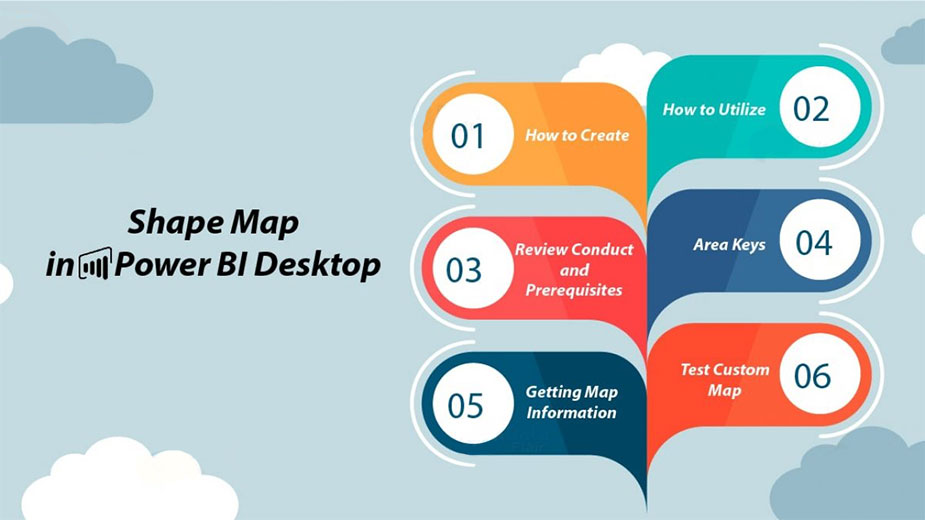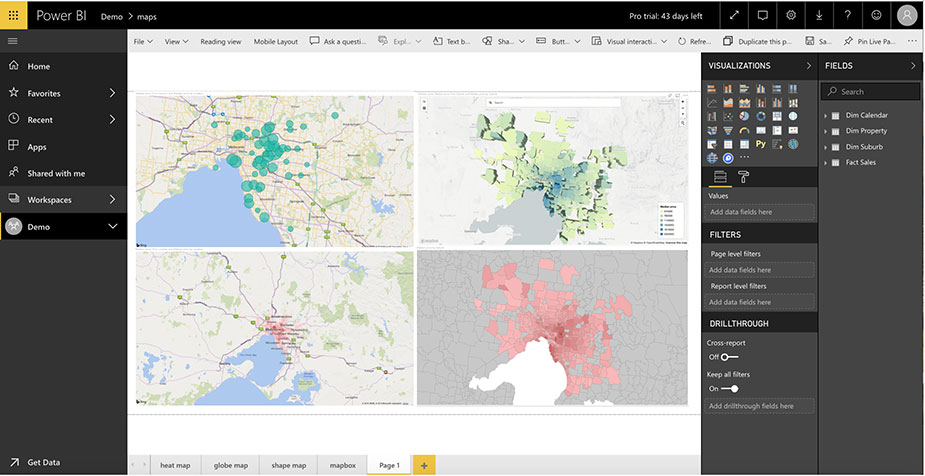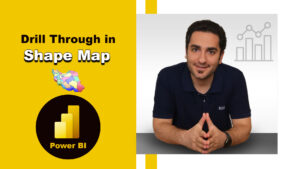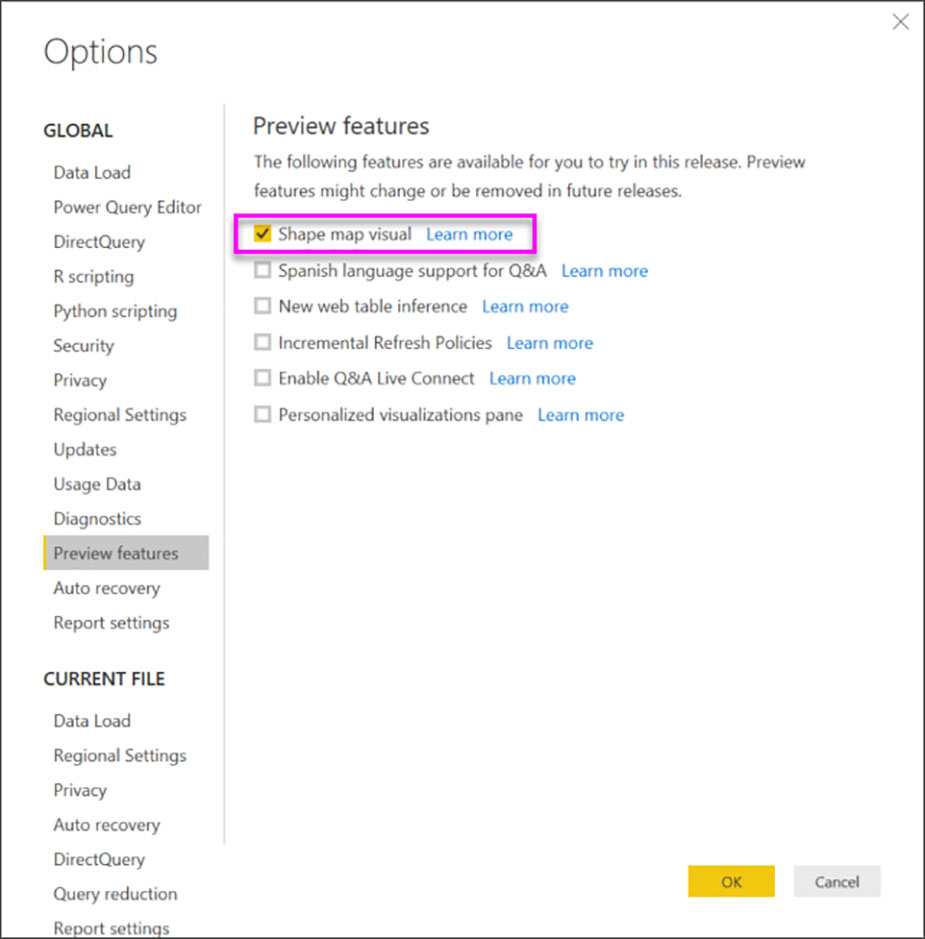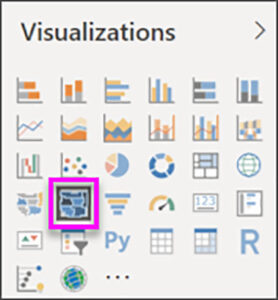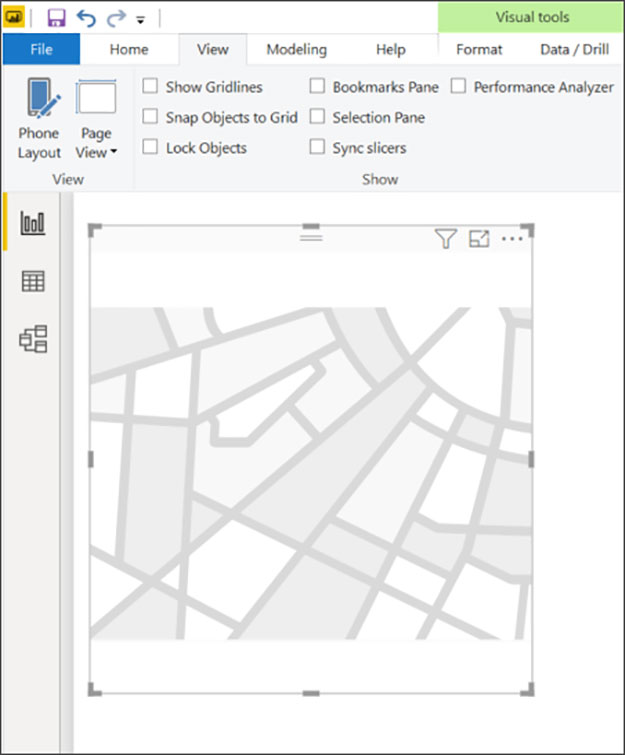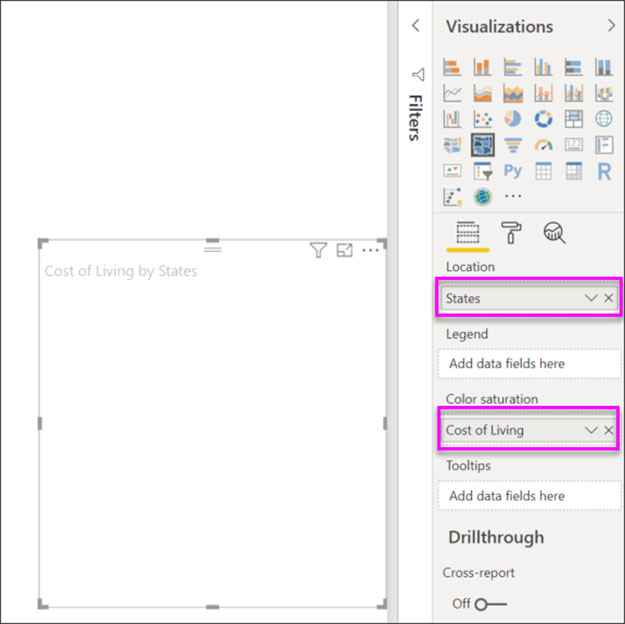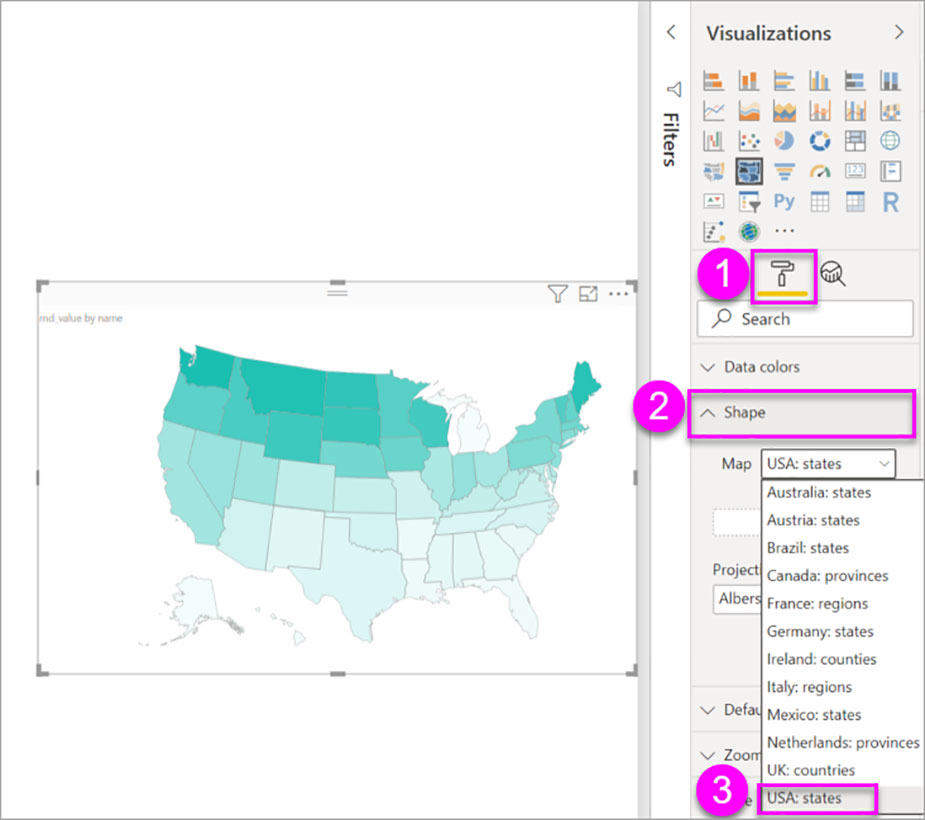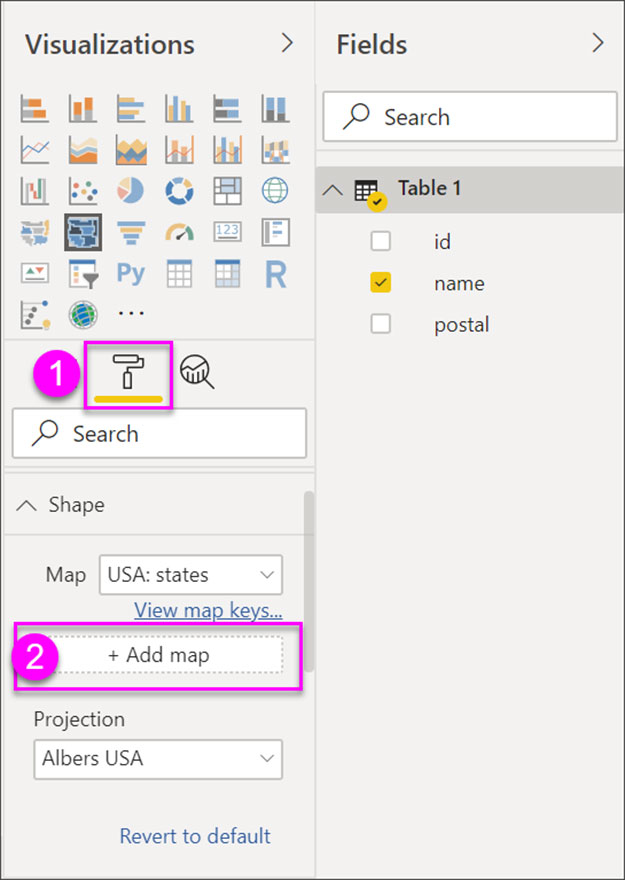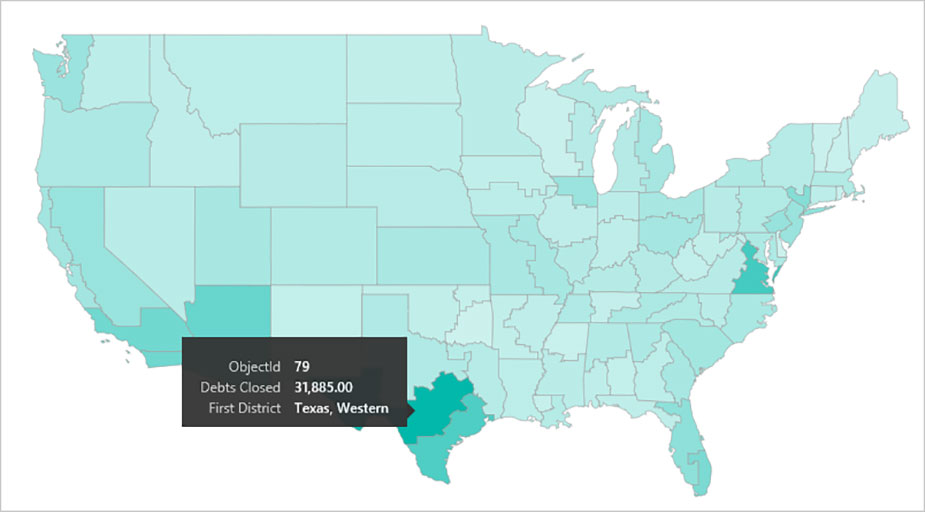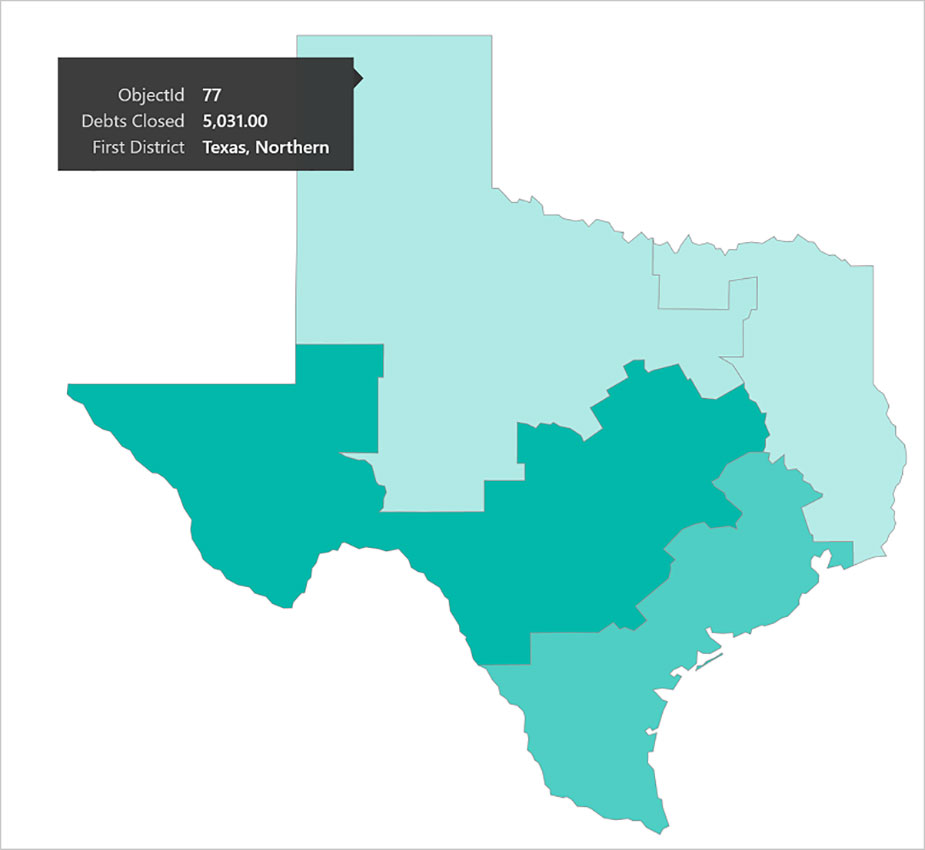برای مقایسه مناطق روی نقشه با استفاده از رنگ ، یک شکل بصری Shape Map ایجاد کنید. بر خلاف نقشه بصری ، شکل نقشه نمی تواند موقعیت های جغرافیایی دقیق نقاط داده را بر روی نقشه نشان دهد.
در عوض ، هدف اصلی آن نشان دادن مقایسه های نسبی مناطق بر روی نقشه با رنگ آمیزی متفاوت آنها است. تصاویر Shape Map بر اساس نقشه های TopoJSON ساخته شده اند ، که توانایی جذاب در استفاده از نقشه های سفارشی را دارند که می توانید ایجاد کنید.
نمونه هایی از نقشه های سفارشی عبارتند از: جغرافیایی ، چیدمان ها ، نقشه های طبقه و سایر موارد. توانایی استفاده از نقشه های سفارشی در این نسخه پیش نمایش Shape Map در دسترس نیست.
دوره آموزشی هوش تجاری با Power BI »کلیک کنید«
برای مشاهده ویدیوی آموزشی Drill Through in Power BI در یوتیوب لینک زیر را کلیک کنید ⇓
⇐ ⇐ Drill Through in Shape Map to Power BI
فهرست مطالب
Toggleایجاد Shape Maps
شما می توانید با این نسخه پیش نمایش ، کنترل Shape Map را با نقشه هایی که در حال ارسال است ، آزمایش کنید یا می توانید از نقشه سفارشی خود استفاده کنید تا اینکه با شرایط ذکر شده در بخش زیر به نام Use Custom Maps مطابقت داشته باشد.
Shape Map visual در پیش نمایش است و باید در Power BI Desktop فعال باشد.
برای فعال کردن Shape Map ، File> Options and Settings> Options> Preview Features را انتخاب کنید ، سپس کادر Shape Map Visual را انتخاب کنید.
پس از ایجاد Power BI Desktop ، باید مجدداً شروع به کار کنید.
هنگامی که Shape Map فعال شد ، نماد Shape Map را از پنجره Visualizations انتخاب کنید.
Power BI Desktop یک بوم خالی برای طراحی بصری Shape Map ایجاد می کند.
برای ایجاد یک Shape Map مراحل زیر را انجام دهید:
- در قسمت Fields ، یک قسمت داده را که دارای نام های منطقه (یا اختصارات) است ، بر روی کادر مکان و یک قسمت اندازه گیری داده را به داخل کادر رنگ بکشید (هنوز نقشه ای مشاهده نخواهید کرد).
در پنجره تنظیمات قالب ، شکل را گسترش دهید و از لیست کشویی Standard Maps برای نمایش داده های خود انتخاب کنید. در این مرحله ، همانطور که در تصویر زیر نشان داده شده است ، نقشه ظاهر می شود.
سپس می توانید نقشه را با استفاده از گزینه های قالب بندی مانند رنگ پیش فرض ، بزرگنمایی و موارد دیگر تغییر دهید. همچنین می توانید یک ستون داده دسته به سطل Legend اضافه کنید و مناطق نقشه را بر اساس دسته بندی ها طبقه بندی کنید.
از نقشه های سفارشی استفاده کنید
می توانید از نقشه های سفارشی دارای شکل Shape Map در قالب TopoJSON استفاده کنید. اگر نقشه شما در قالب دیگری است ، می توانید از ابزارهای آنلاین مانند Map Shaper برای تبدیل شکل های خود یا نقشه های GeoJSON خود به قالب TopoJSON استفاده کنید. برای استفاده از فایل نقشه TopoJSON خود ، یک شکل ShapeMap به گزارش خود اضافه کنید و برخی داده ها را به کادر های مکان و رنگ اضافه کنید.
سپس ، در قسمت Visualizations با انتخاب بخش Format (در تصویر زیر به صورت (1) نشان داده شده است) ، بخش Shape را گسترش داده و + Add Map را انتخاب کنید.
نمونه نقشه سفارشی
دفاتر دادستان های ایالات متحده گزارش مالی سالانه مربوط به پرونده های دادرسی و پرونده های قضایی آنها را منتشر می کنند. تمام گزارش های آنها را می توان در لینک زیر یافت ،
https://www.justice.gov/usao/resources/annual-statistics-reports
از آنجا که ایالت ها را می توان به چندین منطقه تقسیم کرد ، بنابراین ما باید از یک نقشه شکل سفارشی استفاده کنیم. با وارد کردن نقشه TopoJSON از مناطق قضایی ایالات متحده به Power BI Desktop ، سپس می توانیم داده های سالانه دادستان منطقه مالی را تجسم کنیم. تصویر زیر نمونه ای از این را نشان می دهد.
همچنین می توانید با نقشه های ایالت جداگانه کارهای جالبی انجام دهید و جزئیات بیشتری را براساس مناطق موجود در آن نشان دهید.
تبرک میگم شما توانستین یک ویژال نقشه شخصی سازی شده بسازید.
دوره آموزشی هوش تجاری با Power BI »کلیک کنید« یک برنامه جامع است که بر توسعه مهارت در تجزیه و تحلیل دادهها، تجسم و گزارش سازی و گزارش دهی و دشبوردسازی با استفاده از ابزار Power BI تمرکز دارد.
سپاسگذاریم از وقتی که برای خواندن این مقاله گذاشتید
.
برای خرید لایسنس پاور بی ای Power BI کلیک کنید
.
برای مشاهده ویدیوهای آموزشی داده کاوی و هوش تجاری ما را در شبکه های اجتماعی دنبال کنید
Youtube Chanel :VISTA Data Mining
Aparat Chanel: VISTA Data Mining
Instagram Chanel: VISTA Data Mining
Telegram Chanel: VISTA Data Mining
Linkedin Chanel: VISTA Company